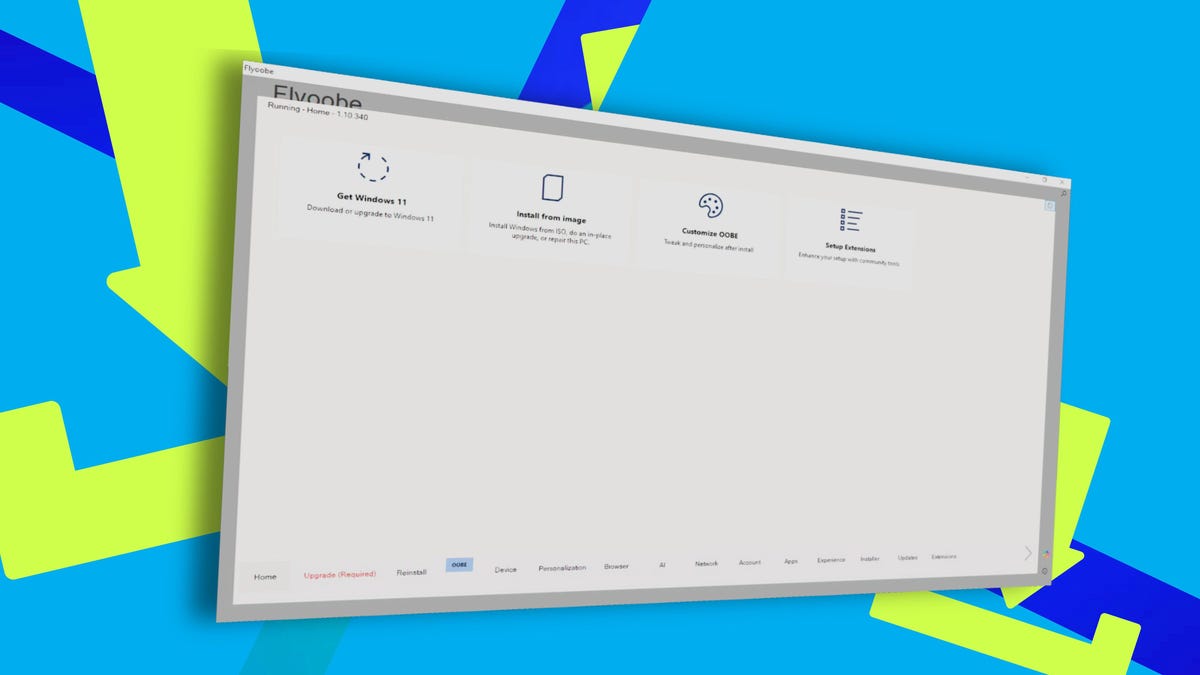Sekite „ZDNet“: Pridėkite mus kaip pageidaujamą šaltinį „Google“.
„ZDNET“ pagrindiniai pasirinkimai
- „Flyoobe“ gali atnaujinti nepalaikomą „Windows 10“ kompiuterį į „Windows 11“.
- Galite įdiegti „Windows 11“ be įprastų programų ir „Boatware“.
- Įrankį lengva sukonfigūruoti ir naudoti.
Norite patobulinti „Windows 10“ kompiuterį į „Windows 11“, kol OS spalio mėnesį nepraranda „Microsoft“ palaikymo? Tai gera idėja. O kas, jei jūsų kompiuteris neatitinka griežtų „Microsoft“ reikalavimų 11 versijai? Visada galite nusipirkti naują kompiuterį. Tačiau prieš išleisdami pinigus, dar viena galimybė yra atnaujinti nepalaikomą kompiuterį į „Windows 11“ per nemokamą trečiųjų šalių naudingumą.
O įrankis, vadinamas „Flyoobe“, yra tas, kuris turi papildomų privalumų.
Taip pat: Kaip atnaujinti „nesuderinamą“ „Windows 10“ kompiuterį į „Windows 11 – 2“ nemokamas parinktis
To paties kūrėjo „FlyOOBE“ alternatyva „Flyby 11“ yra skirta įdiegti „Windows 11“ bet kuriame kompiuteryje, palaikomame ar nepalaikomame. Panašiai kaip populiarioji „Rufus“ programinė įranga, „Flyoobe“ veikia apeinant „Microsoft“ apribojimus, kuriuose paprastai reikalaujama, kad jūsų kompiuteryje būtų įrengtas saugus įkrovimas ir TPM 2.0.
„Flyoobe“ taip pat meta keletą papildomų premijų. Ši versija siūlo ne tik dėžutės (OOBE) patirtį, bet ir pavadinimą „Flyoobe“. Tiksliau, galite įdiegti „Windows 11“ kaip paprastą, seną vanilės OS be „Copilot AI“, be jokių pašalinių programų ir be jokios blauzdos programinės įrangos, kuri kitu atveju gali užsikimšti jūsų sistemą. Galų gale galite ne tik atnaujinti nepalaikomą „Windows 10“ kompiuterį, bet ir mėgautis „Windows 11“ skoniu, kuris yra kiek įmanoma švarus.
Kaip naudoti „Flyoobe“, norint atnaujinti į „Windows 11“
Norėdami naudoti „Flyoobe“, norint atnaujinti „Windows 10–11“, eikite į jo „GitHub“ puslapis ir spustelėkite nuorodą, norėdami atsisiųsti „Flyoobe“. Kitame ekrane spustelėkite norimos versijos atsisiuntimo nuorodą. Dabartinė versija yra „Flyoobe 1.10“. Ištraukite atsisiųstą ZIP failą ir paleiskite failą „flyo.exe“.
Iš pagrindinio ekrano galite pasirinkti atsisiųsti „Windows 11 ISO“ failą tiesiai iš „Microsoft“ arba nukreipti į esamą ISO failą, jei jau jį atsisiuntėte. Bet prieš ką nors darydami, norėsite pritaikyti pritaikymus. Ekrano apačioje yra įrenginio, personalizavimo, naršyklės, AI, tinklo, paskyros, programų, patirties, diegimo programos, atnaujinimų ir plėtinių įrašai. Taip, tai yra daug pasirinkimų. Bet juos verta ištirti.
Taip pat: Negalite atnaujinti „Windows 10“ kompiuterio? Jūs turite 5 variantus – ir 1 mėnesio sprendimą
Jei norite „Windows 11“ su visais taisymais, galite tiesiog priimti numatytuosius nustatymus. Bet jei norite pašalinti, pavyzdžiui, „Copilot AI“, pasirinktumėte AI įrašą ir pasirinksite parinktis, kurių nenorite, pavyzdžiui, „Copilot Taskbar“ piktogramą ar prieštaringai vertinamą „Copilot+ PCS“ funkciją. Kaip dar vienas pavyzdys, spustelėję programas, galite neįtraukti konkrečių įmontuotų programų, tokių kaip dažai, skaičiuoklė, garso įrašymo įrenginys ir kopilotas. Apskritai įrankį lengva sukonfigūruoti ir nustatyti.
Įspūdę nustatymus ir nustatysite „Windows 11 ISO“ failą, diegimas prasidės, apeidamas „Microsoft“ apribojimus. Pvz., Aš naudojau „Flyoobe“, norėdamas atnaujinti „Windows 10“ virtualią mašiną į „Windows 11“ – žingsnį, kuris nepraeistų su „Microsoft“. Tačiau naudojant „Flyoobe“, atnaujinimas vyko sklandžiai ir efektyviai. Galų gale „Windows 11“ atvyko su visais mano pritaikymais.
Galimos spąstai
Prieš bandydami įdiegti „Windows 11“ nepalaikomame kompiuteryje, yra keletas galimų spąstų, kuriuos reikia atsiminti.
Galite susidurti su vairuotojo konfliktais ar kitais nesuderinamumais. Pats „Windows 11“ gali veikti ne taip greitai ar efektyviai, kaip būtų modernesniame ir galingesniame kompiuteryje. „Microsoft“ nepalaikys šio proceso ir perspėja, kad galbūt negausite būtinų atnaujinimų. Vis dėlto tai gali būti naudinga galimybė, jei nenorite nusipirkti visiškai naujo kompiuterio ar norėtumėte šiek tiek ilgiau pakabinti prie esamos sistemos.
Taip pat: 7 Dauguma „Windows“ panašių „Linux“ distronų – jei esate pasirengęs nugrimzti į „Microsoft“
Taip pat žinokite, kad, nepaisant spalio mėnesio palaikymo termino, vis tiek galite laikytis „Windows 10“. Per savo išplėstinius saugos atnaujinimus (ESU) „Microsoft“ toliau rinks 10-metės operacinės sistemos saugos pataisas. Ir jūs nebūtinai turite už juos mokėti.
Norėdami įvertinti atnaujinimus, galite išpirkti „Microsoft“ taškus. Lengvai galite tiesiog naudoti įmontuotą „Windows“ atsarginės kopijos įrankį, kad sukurtumėte ir sinchronizuotumėte „Windows 10“ nustatymus su debesiu. Bet kuriuo atveju „Microsoft“ žada, kad galėsite gauti apsaugos pataisas, jei tik tik kitiems metams.